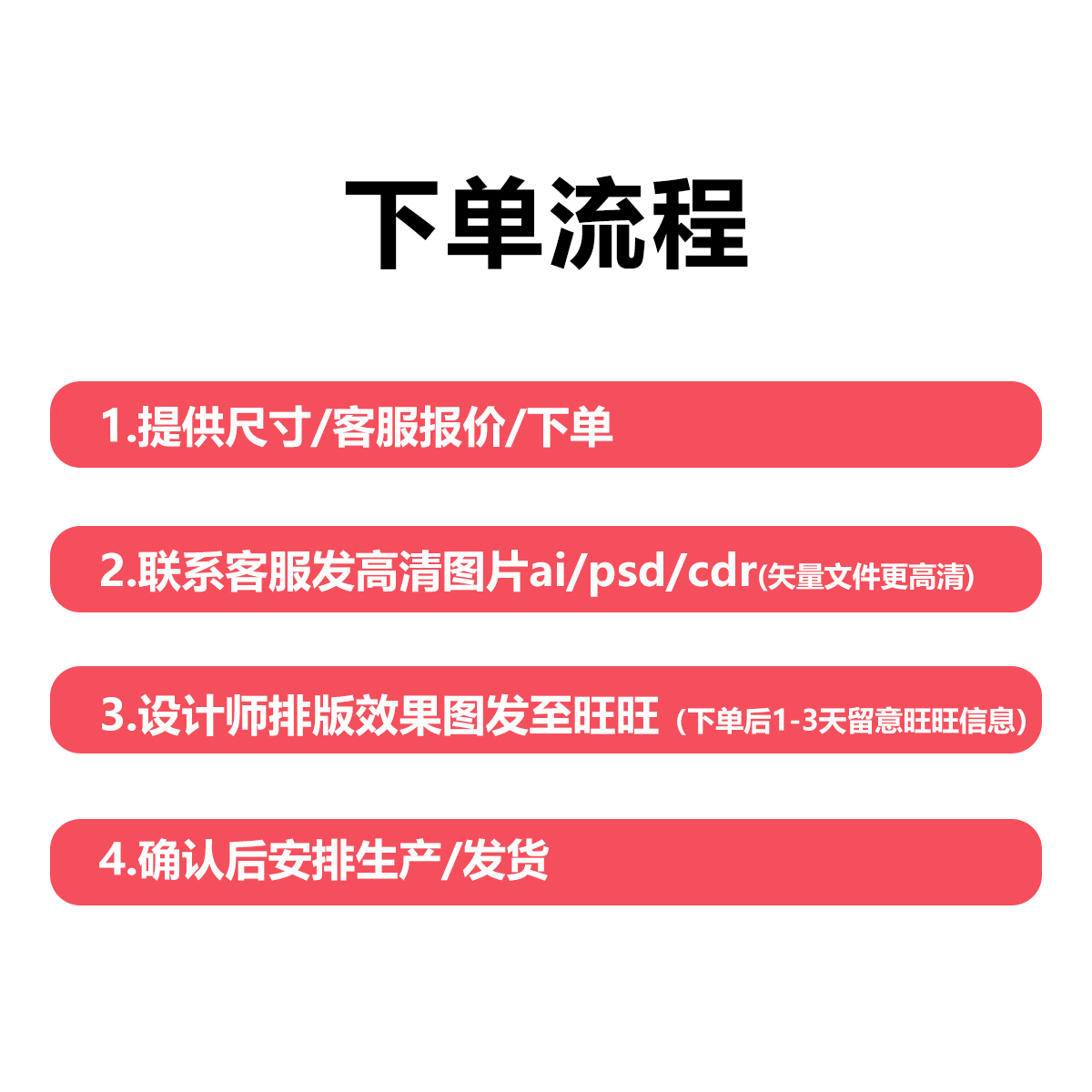
键盘鼠标突然不动了?别慌!这篇文章为你详细解析键盘鼠标失灵的原因及快速恢复方法,让你轻松应对电脑故障,告别焦虑,工作效率翻倍!
家人们,有没有遇到过这种崩溃的情况:正在码字、开黑或者摸鱼的时候,突然发现键盘鼠标都不动了! 这时候你是不是会怀疑人生,甚至想直接砸电脑?别急,今天我就来教大家如何快速恢复键盘鼠标的正常使用,再也不用为这个问题发愁啦!
键盘鼠标不动了?先搞清楚原因键盘鼠标不动了,可能是由多种原因导致的。首先我们要冷静下来,分析一下可能的问题。
1️⃣ 硬件连接问题:无线鼠标没电了?USB接口松了?这些问题都可能导致设备无法正常工作。
2️⃣ 驱动程序异常:有时候系统更新或者误操作会导致驱动程序出错,进而影响键盘鼠标的使用。
3️⃣ 病毒或软件冲突:某些恶意软件可能会干扰输入设备的正常运行。
4️⃣ 操作系统设置问题:比如触控板被意外禁用了,或者快捷键触发了某些功能。
接下来就是重点啦!如果键盘鼠标不动了,可以试试以下方法:
✅ 第一步:检查电源和连接
如果是无线鼠标,先看看电池是否还有电。如果电量不足,赶紧换上新电池试试!对于有线设备,检查一下USB接口是否插好,或者换个接口试试。有时候仅仅是接触不良哦~
✅ 第二步:尝试重启电脑
有时候重启电脑就能解决问题,就像我们常说的“重启大法好”!点击开始菜单,选择关机选项中的“重新启动”。如果鼠标真的完全不能动,可以用键盘上的快捷键:Ctrl + Alt + Delete,然后选择“重新启动”。这招屡试不爽,快去试试吧!
✅ 第三步:排查驱动问题
如果重启后还是不行,那可能是驱动程序出了问题。按下Win + X,选择“设备管理器”,找到“键盘”和“鼠标和其他指针设备”,右键点击它们,选择“卸载设备”,然后重启电脑让系统自动重新安装驱动程序。这个过程虽然稍微复杂一点,但非常有效哦!
解决了当前的问题后,我们还需要做好预防措施,防止类似情况再次发生:
✔️ 定期清理键盘鼠标,保持设备干净卫生,避免灰尘堆积影响性能。
✔️ 使用正版杀毒软件,定期扫描电脑,防止病毒入侵。
✔️ 不要随意更改系统设置,尤其是与输入设备相关的选项。
✔️ 如果是无线设备,记得及时充电或者更换电池,避免因电量不足而导致中断。
✔️ 最重要的一点,养成良好的使用习惯,不要用力敲击键盘或者乱甩鼠标,这样可以延长设备寿命哦!
宝子们,以上就是关于键盘鼠标不动了如何恢复的小技巧啦!希望大家都能学会这些方法,从此告别烦恼,工作效率up up! 如果你还遇到其他电脑问题,欢迎在评论区留言,我会尽力帮你解答哦~
2025-07-06 19:21:29
2025-07-06 19:21:26
2025-07-06 19:21:25
2025-07-06 19:21:23
2025-07-06 19:21:22